
Як дізнатися, скільки оперативної пам'яті підтримує комп'ютер або ноутбук
Важливе зауваження: друзі, будь ласка, не забувайте, що якщо у вас процесор нового покоління Intel Core i3, Intel Core i5, Intel Core i7 або з нових серій AMD, то контролер оперативної пам'яті у вас знаходиться нема на північному мосту, а в самому процесорі. І модулі оперативної пам'яті управляються процесором, а не материнською платою. Тому максимальний обсяг оперативної пам'яті також потрібно дивитися в описі вашого процесора або на його офіційному сайті.Офіційні сайти материнських плат, процесорів і ноутбуків
Візьмемо для прикладу материнську плату ПК Asus P8Z77-V Pro з встановленим процесором Intel Core i7-3770. Якщо перейти на офіційний сайт виробника Asus, на сторінку цієї материнки, то ми побачимо необхідну нам інформацію про максимальному обсязі оперативки (32 Гб).

На офіційному сайті процесора бачимо аналогічний показник.
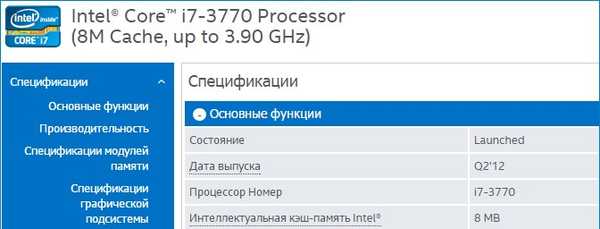

програма AIDA64
Програма AIDA64 є одним з найпотужніших інструментів для діагностики комп'ютера. Вона платна, але має пробний період 30 днів. Офіційний сайт:http://www.aida64.com/downloadsAIDA64 все розповість про встановлену на ПК або ноутбуці оперативної пам'яті: обсяг, тип (SIMM, DIMM, DDR, DDR2, DDR3), частоту, таймінги і ін.
Запускаємо програму, вибираємо вкладку "Системна плата".
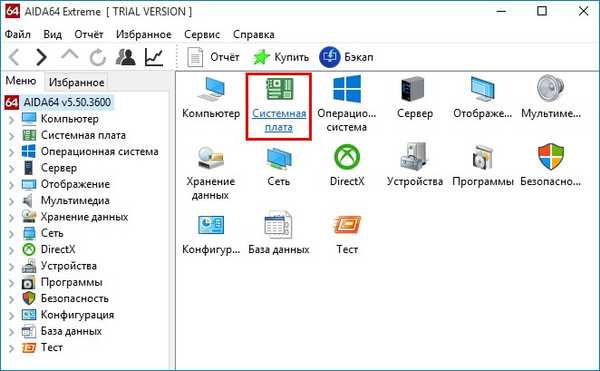
Потім - "чіпсет".
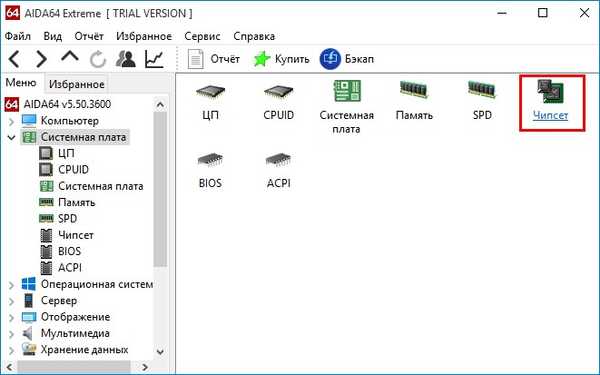
Відкриваються властивості північного моста комп'ютера. У третьому рядку буде вказано тип підтримуваної пам'яті, а в четвертій - то, що саме вам потрібно - максимальний обсяг пам'яті, яку можна встановити в ПК або ноутбук.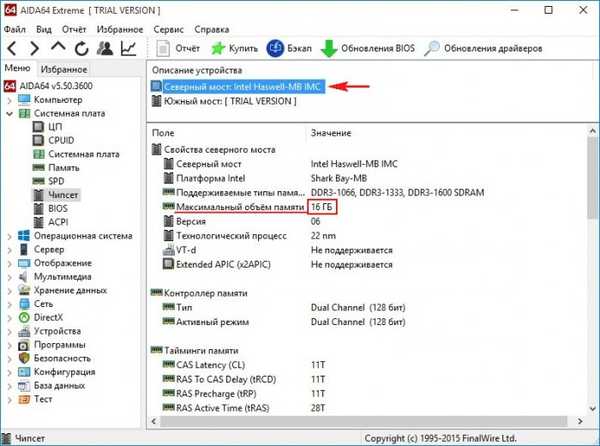
Ще нижче буде вказано, скільки оперативної пам'яті встановлено на пристрої зараз.
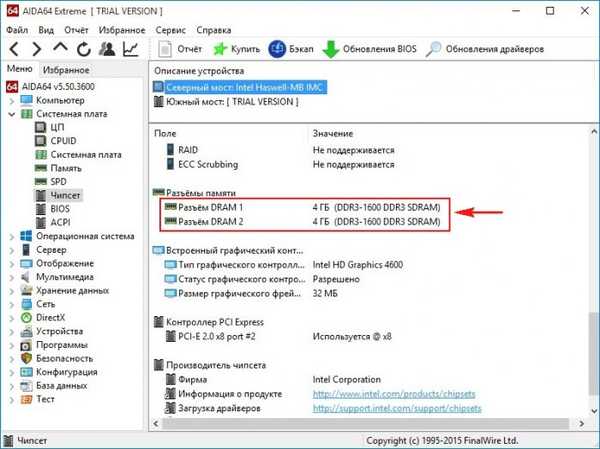 Якщо у вас у властивостях північного моста немає інформації про максимальному обсязі оперативної пам'яті, шукайте його в іншому місці: на панелі зліва відкриваєте "Комп'ютер", потім - "DMI". Переходьте на праву панель, відкриваєте "Масиви пам'яті - Системна пам'ять". У блоці нижче дивіться підтримку максимального обсягу оперативної пам'яті.
Якщо у вас у властивостях північного моста немає інформації про максимальному обсязі оперативної пам'яті, шукайте його в іншому місці: на панелі зліва відкриваєте "Комп'ютер", потім - "DMI". Переходьте на праву панель, відкриваєте "Масиви пам'яті - Системна пам'ять". У блоці нижче дивіться підтримку максимального обсягу оперативної пам'яті.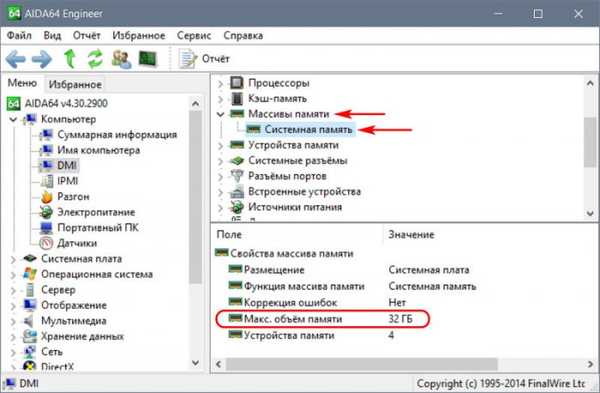
***
Якщо за допомогою AIDA64 ви все ж не зможете з'ясувати, скільки оперативної пам'яті підтримує ваш ноутбук, тоді напишіть в техпідтримку його виробника.
І ще: друзі, якщо ви збираєтеся самостійно робити апгрейд комп'ютера, перед покупкою додаткової оперативної пам'яті уточніть все в техпідтримку вашої материнської плати або ноутбука. Або замовляйте пам'ять в офіційних сервісних центрах виробників пристроїв. І ще: додаткова оперативна пам'ять - не панацея від гальм. Більш ніж 8 Гб її потрібно встановлювати, чітко розуміючи навіщо - в розрахунку на використання якимись програмами або іграми. Якщо ви хочете, щоб ваш ПК або ноутбук працював швидше в 10 разів, встановіть замість звичайного жорсткого диска твердотільний накопичувач SSD.
Статті по цій темі:
1. Як не розбираючи ноутбук дізнатися все характеристики встановлених в нього планок оперативної пам'яті,
2. Всі статті про оперативну пам'ять.
Мітки до статті: Залізо та периферія Оперативна пам'ять











